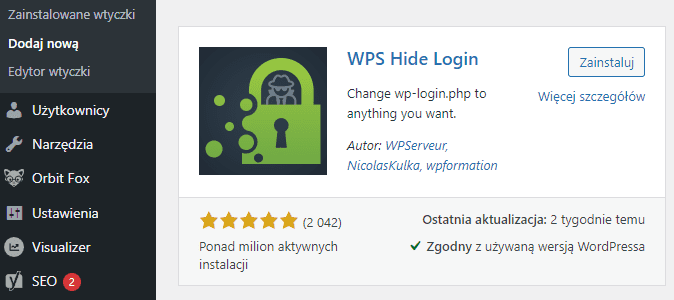Zmiana adresu logowania do panelu WordPress
Po zainstalowaniu i podczas pierwszego logowania do panelu administratora będziesz mógł skorzystać z domyślnego adresu URL dostępu, zakończonego rozszerzeniem nazwa_domeny/wp-admin. Niestety takie rozwiązanie, to jeden z podstawowych błędów początkujących administratorów, który może narazić Twoją stronę internetową na atak z zewnątrz. Bezpiecznym rozwiązaniem, jest zmiana domyślnego adresu logowania do panelu WordPress, na inny.
- Domyślny adres logowania do panelu WordPress
- Po co zmieniać adres logowania do wp-admin?
- Jak zmienić adres logowania do panelu wp-admin?
Do obsługi systemu CMS WordPress polecamy niezawodny Hosting WordPress. Hosting WordPress został przygotowany specjalnie dla wysokich wymagań CMS, gwarantuje maksymalną wydajność i jest w pełni bezpieczny. Skorzystaj z technologii NVME SSD, LiteSpeed, Redis NoSQL, QUIC. Przenieś domeny internetowe i oszczędzaj! Odbierz darmowy certyfikat SSL lub wybierz certyfikat Comodo SSL DV i EV.
Domyślny adres logowania do panelu WordPress
Nowi użytkownicy często mają problemy ze znalezieniem adresu URL logowania po pierwszym zainstalowaniu samodzielnie hostowanej witryny WordPress. A bardzo łatwo jest osobiście zapomnieć lub zgubić własny adres URL logowania. W tym artykule pokażemy, jak łatwo znaleźć adres URL logowania do WordPressa, a także kilka technik, dzięki którym nigdy więcej go nie zgubisz.
Strona logowania to miejsce, w którym uzyskujesz dostęp do zaplecza swojej witryny. Po zalogowaniu możesz zobaczyć swój pulpit nawigacyjny, tworzyć nowe posty i strony, aktualizować motywy i dodawać nowe wtyczki, a także wprowadzać inne dostosowania do swojej witryny.
WordPress domyślnie wskazuje, aby logowanie do panelu administratora odbywało się za pomocą jednego, konkretnego adresu:
www.moja-strona.pl/wp-admin
W adresie tym nazwa domeny powinna zostać zmieniona na adres Twojej domeny, pod którą wykonujesz instalację.
Możesz też skorzystać z innych adresów, które przekierują Cię do tego samego okna logowania:
www.moja-strona.pl/wp-admin.php www.moja-strona.pl/wp-login www.moja-strona.pl/wp-login.php www.moja-strona.pl/admin www.moja-strona.pl/login
Wszystkie wskazane wyżej adresy, kierują docelowo pod adres okna logowania do panelu administracyjnego. Te opcje mogą nie być dostępne w zależności od konfiguracji WordPress lub instalacji i aktywacji niektórych wtyczek, dlatego lista ta może być krótsza.
Po co zmieniać adres logowania do wp-admin?
Jeśli prowadzisz bloga na WordPressie, prędzej czy później natkniesz się na pytanie dotyczące ochrony Twojej witryny przed włamaniami. Nawet jeśli twoja strona nie jest zbyt popularna, powinieneś od początku zadbać o bezpieczeństwo. Włamanie do strony czy przeprowadzenie ataku DDoS może zepsuć wiele miesięcy pracy nad stroną, a sama witryna może zostać użyta, np. do przekierowania do niebezpiecznych treści.
Zazwyczaj, kiedy myślimy o zmianie adresu logowania do panelu WordPress, robimy to z dwóch powodów:
- zwiększenie bezpieczeństwa witryny WordPress: zmiana adresu logowania zmniejsza ryzyko włamania do zaplecza strony WordPress oraz eliminuje większość problemów, jakimi może być np. popularny atak DDoS,
- spersonalizowanie ustawień WordPress: zmiana adresu logowania jest po prostu wygodna, kiedy możemy posługiwać się własnymi nazwami, które pamiętamy, na których nam zależy.
Korzystając z takich wtyczek jak Branda, Login Logo czy LoginPress, możesz dodatkowo personalizować okno logowania, np. dodać logo do strony logowania do panelu WordPress. Może to być przydatne, kiedy masz wielu użytkowników i chcesz wyróżnić swoją witrynę.
Jak zmienić adres logowania do panelu wp-admin?
Zmiana adresów logowania do panelu WordPress, możliwa jest do wykonania na kilka sposobów. Możesz tutaj wybrać rozwiązanie, czy chcesz zrobić to bezpośrednio w plikach konfiguracyjnych htaccess i wp-config, czy zrobić to szybciej za pomocą wtyczki WordPress.
W tym poradniku wybraliśmy łatwiejsze rozwiązanie, jakim jest instalacja i konfiguracja wtyczki w CMS WordPress. Zainstaluj i aktywuj, np. wtyczkę WPS Hide Login, która jest naprawdę prosta w użyciu:
- Zaloguj się do panelu administratora WordPress / wp-admin.
- Przejdź do sekcji Wtyczki.
- Zainstaluj nową wtyczkę WordPress: WPS Hide Login
- Po aktywacji wtyczki przejdź do sekcji Ustawienia > Ogólne.
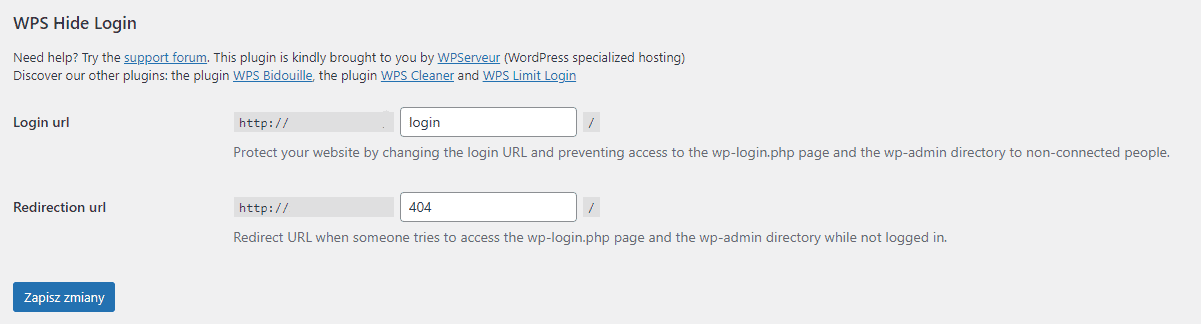
- Wprowadź nowy adres URL dla strony logowania i zapisz zmiany.
Metody zapamiętania adresu URL logowania
Nie musisz pamiętać adresu URL logowania na pamięć. Istnieje wiele sposobów na zapisanie loginu adresu URL, aby mieć do niego łatwy dostęp w dowolnym momencie. Korzystając, np. z przeglądarki Google Chrome, możesz dodać stronę logowania WordPress do ulubionych zakładek.
Powiązane wpisy
Jak zalogować się do panelu wp-admin WordPress? Panel administratora WordPress umożliwia zarządzanie witryną internetową. Pozwala na konfigurowanie…
Jak zmienić logo na stronie logowania do panelu WordPress? Logowanie do panelu administratora WordPress odbywa się pod określonym adresem….
Jak sprawdzić obsługiwaną wersję PHP w WordPress? Ważną informacją jest posiadanie wiedzy o aktualnie używanej wersji PHP,…
Pod jakim adresem URL dostępne jest okno logowania do panelu WordPress? Logowanie do panelu administratora WordPress realizowane jest pod domyślnym adresem…